四、利用Navicat for MySQL进行数据库备份和还原
备份
右键需要备份的数据库,依次选择“转储SQL文件”->“结构和文件”,如下图所示:
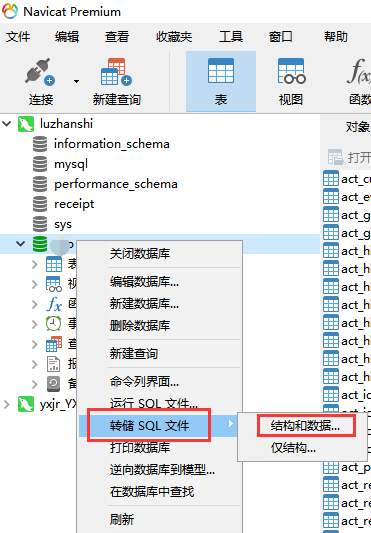
弹出SQL文件的另存位置,如下图所示:
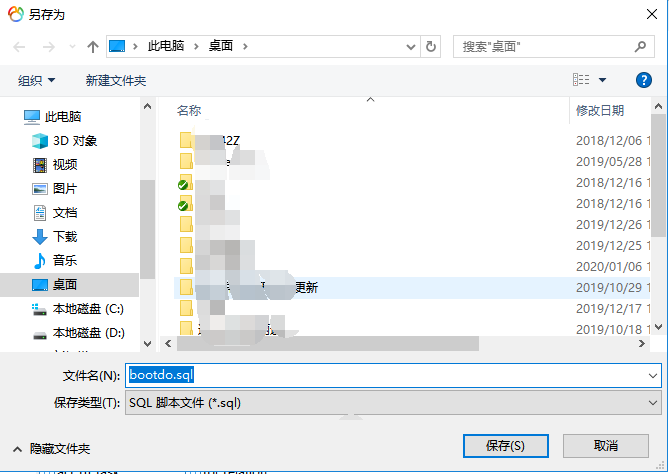
上面点击保存后,进行SQL文件的本地磁盘转储,如下图所示,点击关闭:
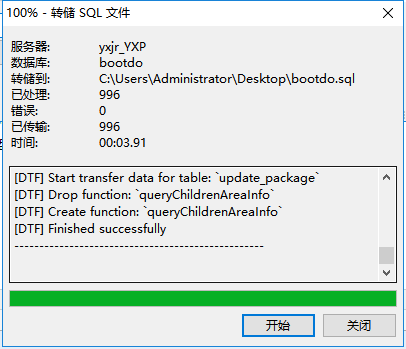
此时桌面就有我们的SQL文件了:
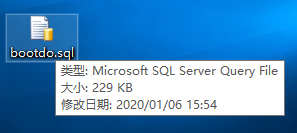
还原
新建一个同名数据库,数据库名称在上面导出的SQL文件里面有:
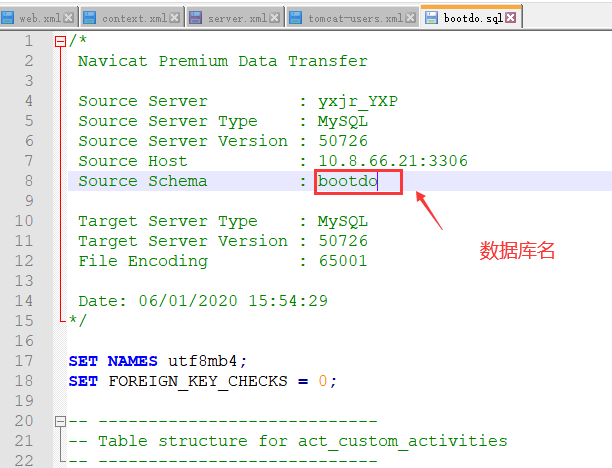
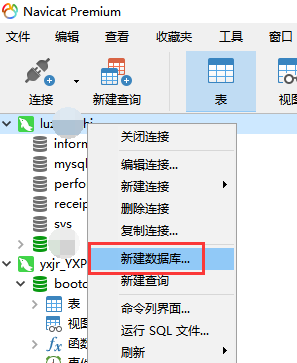
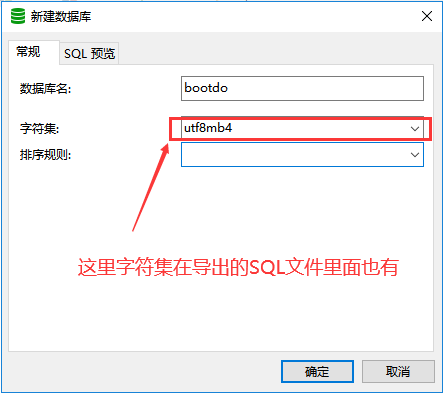
右键我们的新建的数据库,选择“运行SQL文件”,如下图所示:
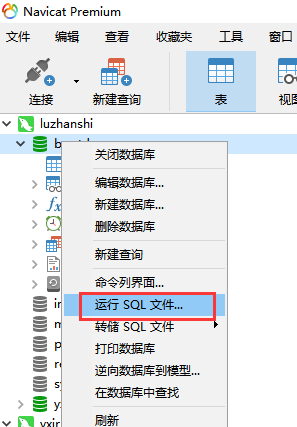
在弹出的运行SQL文件对话框中,选择SQL文件的位置,然后点击“开始”,如下图所示:
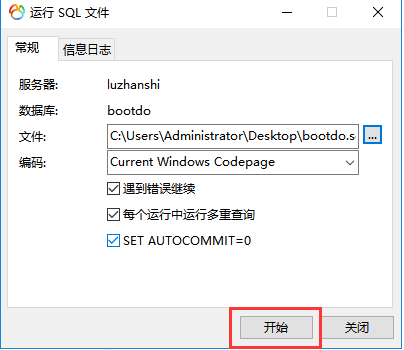
直至还原完毕,点击关闭即可,如下图所示:
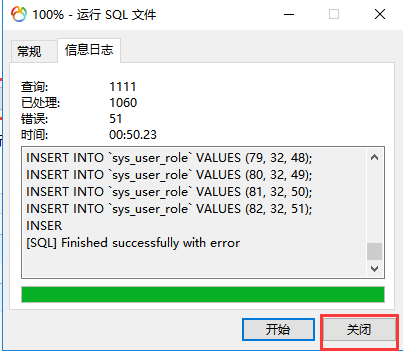
最后刷新我们数据库:
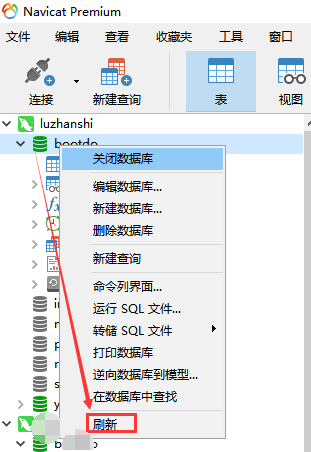
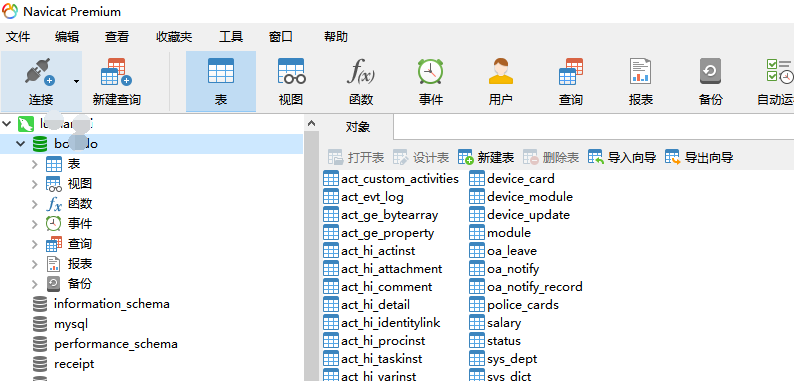


【推荐】编程新体验,更懂你的AI,立即体验豆包MarsCode编程助手
【推荐】凌霞软件回馈社区,博客园 & 1Panel & Halo 联合会员上线
【推荐】抖音旗下AI助手豆包,你的智能百科全书,全免费不限次数
【推荐】博客园社区专享云产品让利特惠,阿里云新客6.5折上折
【推荐】轻量又高性能的 SSH 工具 IShell:AI 加持,快人一步